Toolbox Gaming Space 战术板使用基础简明攻略,我们都知道,[OreTools]是一个之前大家很常用的战术板,但其存在编辑较为困难,不能直观体现步骤等一些问题。
去年,一位加拿大玩家开发了新的FF14战术白板在线网站:[https://ff14.toolboxgaming.space/],该网站的资源更新更丰富,编辑更加方便,可视化程度高,所以值得国服玩家更多注意。
这也是我写这个基础简明攻略的初衷,有了它,可以在一些特定场合发挥作用,比如可视化一些绝本的图文攻略(比如绝亚的P2)等。这对于一些高难Raid玩家来说非常有帮助。
此外,也给国服的Raid攻略制作者们提供方便和便利。这里也私心想推广一下,希望国服以后的攻略能多考虑使用这个战术板。
美中不足的是,该战术板目前只有英文UI界面,对英语不是很好的玩家来说使用有些困难。并且,其中的场地、boss等美术资源等需要进入Discord频道才能找到。这个网站并无国内的CDN加速,有些玩家会发现很难打开,需要一些其他手段。
感谢@DieMoe 做了[国内镜像],经测试国内用户也可以很方便地打开这个战术板了。
基础UI介绍
进入网站后,我们会看到主页面,如图所示:
从上到下介绍
Strat Maker:战术板,也是本教程主要介绍的方面
TIMeline Planer:时间轴规划器,这个类似我们以前做的
excel表格,规划减伤和排技能,不过使用起来较复杂,这里不做介绍(搜了搜老外们做的,条目非常少,看来确实是Excel更好用)
Explore:
搜索已有的战术板和时间轴(绝亚有一千多条,主要是不同阶段的战术板)
About:关于
作者的Discoed频道:[https://discord.gg/F93Gaar]
作者的Patreon赞助通道:[]
作者的
邮箱:[https://toolbox.gg.space@
GMail.com/]
官方
YouTube教学视频地址:[]
Privacy Policy:隐私政策
左侧边栏:当选中战术板中的对象时,便可以在左侧UI栏对其属性进行修改,当前显示的Arena即表示场地
右侧边栏:这里除了收起/展开右侧UI之外,有三个按钮,下面分别介绍他们的具体情况Layer
Players:
对战术板中的各职业进行锁定或者隐藏操作
Enemies:对战术板中的Boss进行锁定或者隐藏操作
Waymarks:对战术板中的标点进行锁定或者隐藏操作
AOEs:对战术板中的AOE进行锁定或者隐藏操作
Steps
Strat Information:战术信息
Label:修改战术板的命名
Author:作者
Encounter:选择你所对应的副本
战斗,目前可选的范围:E5S-E8S、极红玉神兵、极博兹雅、绝巴哈、绝神兵、绝亚历山大
Privacy Setting:选择你的战术版的可见性——公开、私人、封存
Note:可添加机制详解说明
ADD STEP:添加机制步骤,这里我添加了三个步骤
SAVE STRAT:保存战术板
SHARE/PREVIEW:
共享/预览
SAVE AS NEW:保存为新的战术
LIVE SHARE LINKS:可添加YouTube视频,作为与你的战术板匹配的第一视角
在已经做好的战术板中,可以通过反复观看某些步骤,达到近似目前菓子君详解视频攻略中的效果,方便战术板观看者更好地了解机制处理的方法。
Presets
预设的美术资源
Aoe:目前自带的有钢铁、月环、扇形AOE、距离衰减、分摊、直线分摊、中心/边缘击退、核爆、顺时针/逆时针旋转等标记
Tea:绝亚(The Epic of Alexander Ultimate)专用,自带有水基佬、手、正义、
飞机、亚历山大
Boss:E5S-E8S所有Boss、红玉神兵、老屁股
Arrow:箭头,这里有直线、曲线和环形箭头,可代表
走位
Old:E1S-E4S所有Boss
实际操作,绘制你的专属战术板
下面以绝亚P2开场制导后、
光子炮前回中场为例,实际操
作战术板
一、
放置场地
直接选中场地,左侧边栏显示Arena,点开Style,即可修改场地。
首先绝亚的P1、P2的场
地图片,这里可以通过搜索已有的战术板,来搜索别人已经用好的美术资源,这里可以直接导入:[https://media.discordapp.net/attachments/634036916492435456/643645347339698189/alex.png]
接下来就是修改场地大小等,Shape中可以修改场地的形状,修改为Circle圆形后,Update即可。
如图所示:
二、放置标点
这就没啥好说的,拖动就行了,也可以修改大小。
这个实例中我只放置了ABCD,将1234在右侧边栏的Layers-Waymarks里面隐藏了。
三、放置玩家,设置对应玩家的Debuff
在右侧UI栏选中Layers-Players后即可看到八个玩家,这里可以修改为你队伍的阵容。
选中
图标拖动即可调整其位置
当选中职业图标后,即可在Styles里面选择该玩家的职业。此外,Animation可以做出闪烁的动画
特效。
Debuff目前最多可以添加4个,国服目前没有专门的Debuff图标
数据库,这里我们只好使用GarlandTools:[]
对于特定副本来说,只要选择对应的Patch,即可找到Debuff栏,这里我们选择绝亚的5.1版本,然后选择水Debuff,右键小图片检查(我用的是Edge
浏览器),即可在控制台中找到该Debuff图片的地址,而后选择白魔,在Debuff
icon中放入地址并更新。
再对
武士设置雷Debuff,设置好后如图所示:
四、放置Boss
这里的Boss可以使用Presets中的飞机和正义,并按照你的需求调整Boss的名字、Boss大小、旋转以及调整位置等。
Boss Agro可以选择是哪个T来拉Boss,如果选择 is following tank则在你拖动该T时,Boss也会跟过去。
Boss Cast Bar可以设定Boss的读条以及进度,如果选择 is
boss casting则读条会显示在战术板上。注意,当选择了读条之后,Boss就不会跟随
坦克了(完 全 拟 真),此时在战术板上拖动对应的T,Boss依然在原地读条。
读条设置示例:
这里我们选择正义目标黑骑、飞机目标枪刃,取消读条,并且选择 is following tank,Boss就会自动到中间跟着T了,如图所示:
五、设置步骤(STEPS)
首先在右侧边栏选择Steps,保存你一开始设置的这一步,我已经将其改名为“光子炮前回中场”。
点击ADD STEP添加步骤2。
接下来就是传毒了,这里按照传毒机制拖动对应玩家,由于ST和D2传毒可以延迟,所以这里设置ST和D2先往6点方向走。
将其保存为步骤2:传毒 D2延迟。
点击ADD STEP添加步骤3。
在飞机扇形顺劈的时候STD2传毒,其余人往水雷分摊站位移动。
这里按照对应机制拖动玩家,移动好后保存为步骤3:水雷分摊就位50% D2传毒。
接下来按照机制一步一步做,即可做成你的战术板。
注意:保存步骤(SAVE STEP)为保存你当前的编辑情况,如果你突然想修改中间步骤,一定要先加载你想修改的中间那一步(LOAD STEP),改完之后再保存,否则就会将你当前的编辑情况覆盖到之前的步骤中!
注意:保存步骤(SAVE STEP)为保存你当前的编辑情况,如果你突然想修改中间步骤,一定要先加载你想修改的中间那一步(LOAD STEP),改完之后再保存,否则就会将你当前的编辑情况覆盖到之前的步骤中!
注意:保存步骤(SAVE STEP)为保存你当前的编辑情况,如果你突然想修改中间步骤,一定要先加载你想修改的中间那一步(LOAD STEP),改完之后再保存,否则就会将你当前的编辑情况覆盖到之前的步骤中!
好了,接下来你就可以自己编辑你想要的战术板啦!


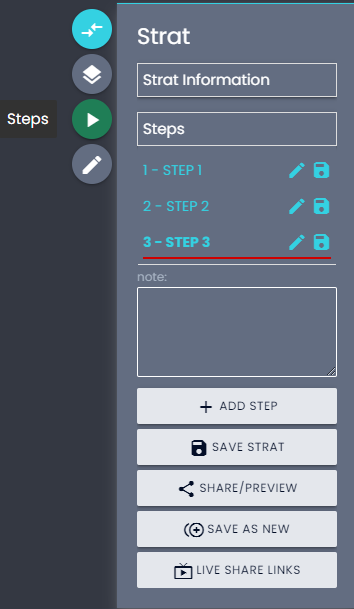
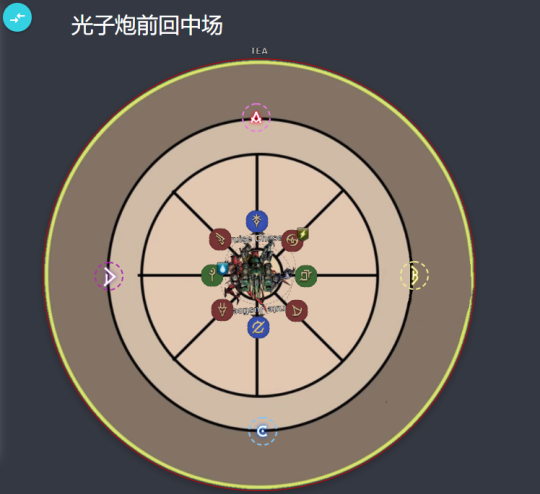
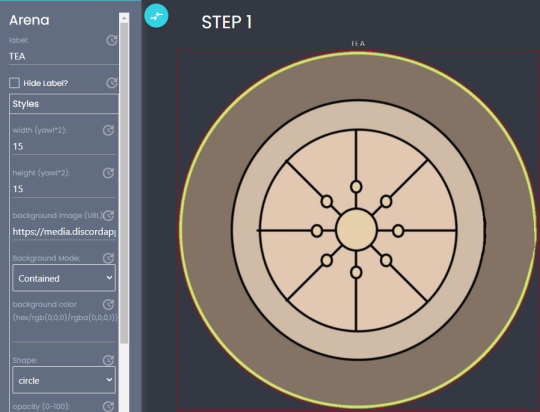
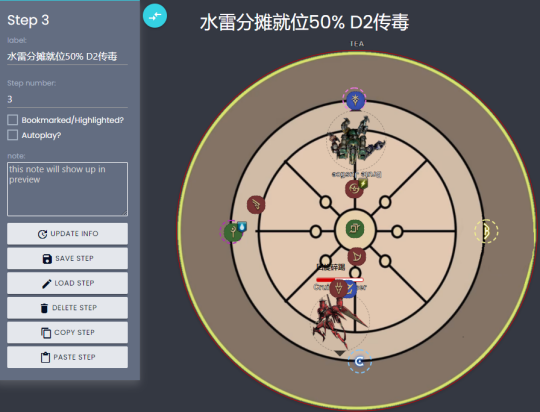
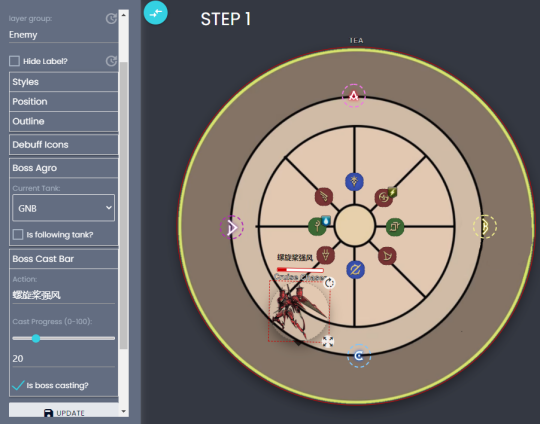
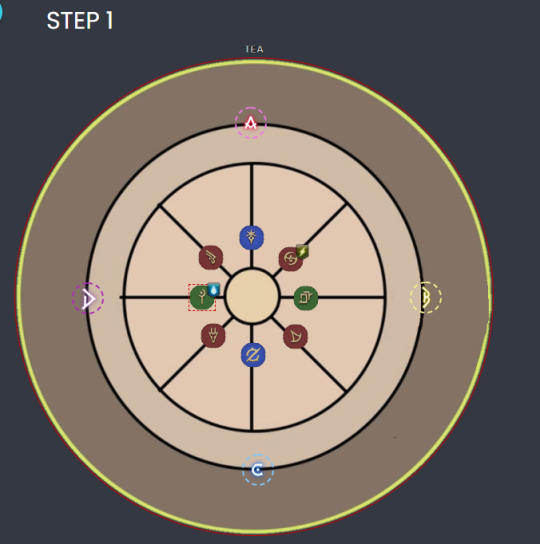
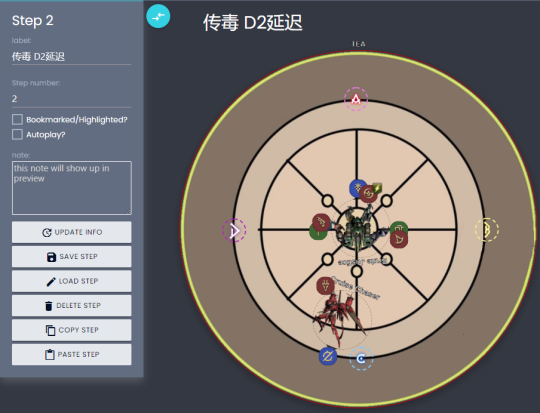
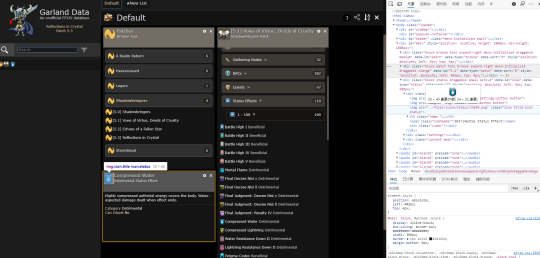
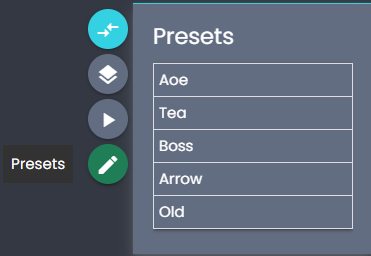












 相关攻略
相关攻略
 近期热点
近期热点
 最新攻略
最新攻略